Oglas
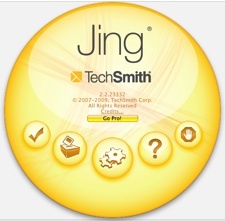 Nekaj nas piscev na MUO je zelo všeč brezplačni aplikaciji za zajem zaslona, Jing, zaradi svojih praktičnih funkcij in prihranka časa in zato, če tega še niste opazili, v svojih člankih uporabljamo veliko posnetkov zaslona. MUO je že objavil nekaj člankov o uporabi Jing za zajem slike in video zaslona.
Nekaj nas piscev na MUO je zelo všeč brezplačni aplikaciji za zajem zaslona, Jing, zaradi svojih praktičnih funkcij in prihranka časa in zato, če tega še niste opazili, v svojih člankih uporabljamo veliko posnetkov zaslona. MUO je že objavil nekaj člankov o uporabi Jing za zajem slike in video zaslona.
Ko pa sem pred kratkim začel uporabljati program, sem ugotovil, da nobeden od člankov o Jingu ni raziskal njegove povezane spletne storitve za upravljanje slik, Screencast. Screencast, ki ga gosti in poganja TechSmith, ima tako brezplačno kot profesionalno možnost, kot to počne Jing.
Screencast je lahko koristen način za upravljanje in skupno rabo slik in video posnetkov zunaj računalnika ter shranjevanje v oblaku, to je na strežniku TechSmith. Ko nastavite svoj brezplačni račun, se vse naložene datoteke shranijo v knjižnico. Zasnova vmesnika za vašo knjižnico je čista in profesionalna, vendar način upravljanja in skupne rabe vsebine pri nekaterih uporabnikih morda ni tako očiten.
Ko nekaj vsebine naložite v svojo knjižnico (z uporabo Jinga ali s prenosom datotek v svojo računalnik) so vse vaše datoteke privzeto na voljo za ogled javnosti, tako da lahko z njimi delite predstavnostne datoteke kdorkoli. Lahko pa omejite dostop do svojih datotek, kar bom razložil spodaj.
Tako kot v računalniku lahko v knjižnico naložite poljubne slikovne in video datoteke. Niste omejeni na posnetke zaslona, ki jih posnamete s Jingom. Če se redno uporabljate svoj račun Screencast, lahko razmislite o prenosu brezplačnega Pošiljatelj zaslona, kar je super za nalaganje velikih datotek ali paketov večpredstavnostnih datotek. Medtem ko datoteke seveda lahko naložite neposredno iz Jinga (o tem si oglejte druge članke MUO), je morda dobra ideja jih najprej shranite na trdi disk in nato datoteke naložite v svoj račun, tako da jih imate shranjene v dvoje krajih.
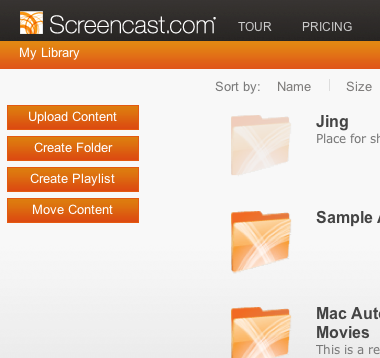
Upravljanje map
Ustvarjanje map v knjižnici Screencast za skupno rabo predstavnostnih datotek se ne razlikuje od ustvarjanja map v računalniku. Preprosto kliknete na Ustvari mapo in vnesite ime in druge informacije, ki jih želite povezati z njim.
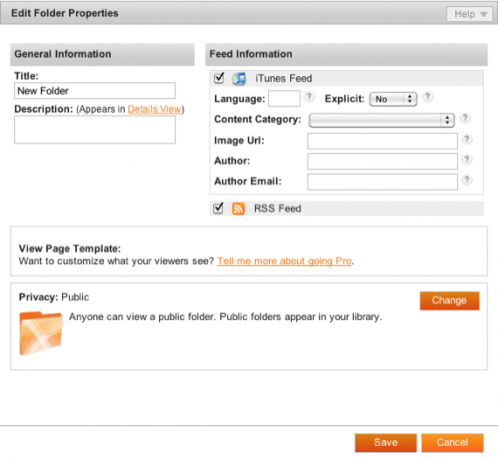
Na voljo imate možnosti, kako spremeniti, kdo lahko in do česa ne more dostopati do vaših map. To je uporabno za zasebne, nejavne mape ali če želite mape, do katerih lahko dostopajo le vaše stranke, sodelavci ali člani organizacije. Ko nastavite mapo, preprosto kliknite na Spremeni se gumba in na voljo vam bodo štiri možnosti za spreminjanje pravic dostopa do izbranih map.
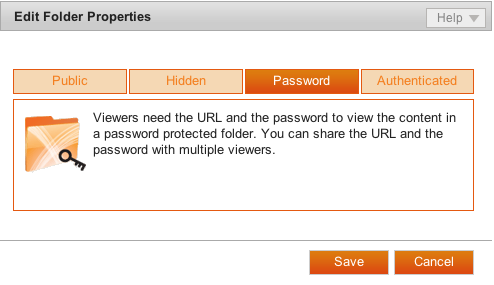
Ko shranite mapo, imate seveda možnosti, da jo ponovno odprete, uredite njeno ime in raven zasebnosti. Vsaki mapi je dodeljen tudi edinstven URL, ki ga lahko delite prek interneta. Samo kliknite ikono s tremi puščicami, ki se pojavi, ko kazalec postavite nad mapo.
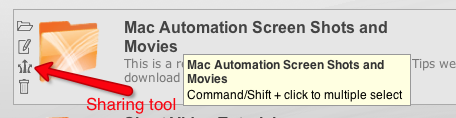
S pomočjo izhajajočih povezav URL imate možnost, da pošljete in objavite povezave neposredno do vsebine izbranih map. To pomeni, da lahko datoteke organizirate v mapo in jih predstavite kot osnovno galerijo slik.
Premikanje datotek iz ene mape v drugo je prav tako zelo podobno kot v računalniku. Kliknite na Premakni vsebino gumb in prikazan vam bo seznam vse vsebine, v katero lahko premikate datoteke in mape.
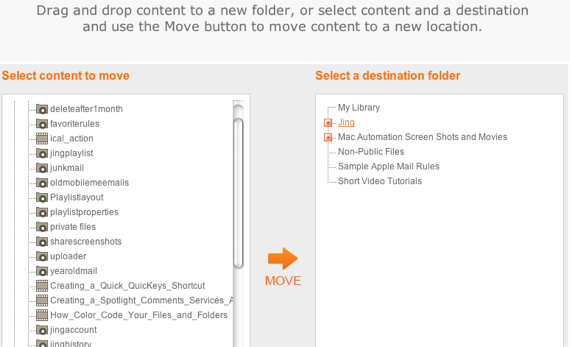
Jing Playlist
Druga koristna možnost za hitro ustvarjanje in upravljanje map je uporaba seznama predvajanja. Preprosto kliknite na Ustvari seznam predvajanja na domači strani knjižnice in spet se vam prikaže seznam vse vsebine. Od tam preverite elemente, ki jih želite sestaviti na seznam predvajanja.
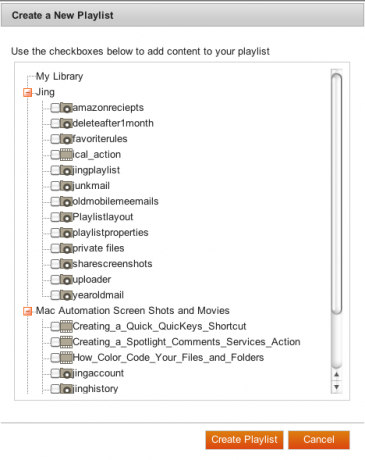
Ko delite seznam predvajanja, se gledalcem predstavi osnovna galerija slik vaše vsebine. Ime seznama predvajanja je v zgornjem levem kotu strani. Vendar pa žal ni mogoče prilagoditi strani, tako da bodo naslovi seznamov predvajanja večji ali osrednji na sredini strani.
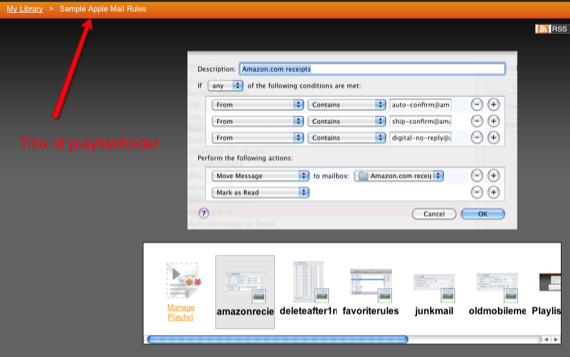
Nazadnje, vsaka datoteka in mapa vsebuje podrobnosti o ne le njihovi velikosti in datumu sprememb, ampak lahko dobite informacije o tem, kolikokrat je bila določena datoteka ali mapa ogledana. Na domači strani knjižnice kliknite na pogled seznama v zgornjem desnem kotu strani za dostop do teh informacij.
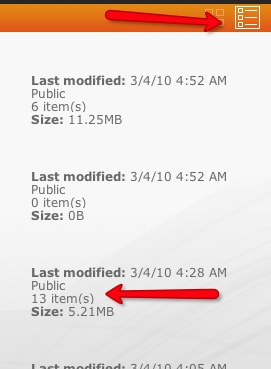
Medtem ko ima račun Screencast Pro (ki stane 99 USD na leto) veliko več prostora za shranjevanje in pasovno širino, pa tudi možnost prilagoditve zasnove na strani vaše knjižnice je brezplačni račun zelo velikodušen in praktičen, zlasti za deljenje posnetkov zaslona in videoposnetkov zunaj YouTube ali Flickr. Aplikacija Jing omogoča enostavno zajemanje zaslonskih posnetkov in nalaganje na vaš račun.
Čeprav bi rad dodal še nekaj funkcij, Jing in Screencast hitro nadomeščajo nekatere rešitve za zajem zaslona, ki jih uporabljam v zadnjih nekaj letih. In ko gledam, kako se je sčasoma razvil projekt Jing, mislim, da bomo v prihodnjih posodobitvah videli nekatere nove funkcije.
Sporočite nam, kateri zaslon zajema aplikacije in storitve, ki jih uporabljate. Ste že poskusili z Jingom in če je, kako se vam to uspe?
Bakari je samostojni pisatelj in fotograf. Je dolgoletni uporabnik Maca, ljubitelj jazz glasbe in družinski človek.